Windows offre une multitude de possibilités pour personnaliser l’arrière-plan de votre écran. Cette fonctionnalité, présente depuis Windows 98, a connu certaines limitations dans Windows 10. Une option manquante concernait la sélection de la couleur de remplissage pour les images d’arrière-plan centrées. Heureusement, cette fonctionnalité fait son retour avec la mise à jour Creators de Windows 10. La version Windows Insider Build 15014 l’intègre déjà et elle est opérationnelle. Désormais, vous avez la possibilité d’utiliser des codes hexadécimaux ou RVB pour définir la couleur de remplissage d’un fond d’écran centré sur Windows 10. Voici la démarche à suivre.
Ouvrez l’application « Paramètres » et dirigez-vous vers la section « Personnalisation ». Ensuite, sélectionnez « Arrière-plan » et choisissez l’option « Image » dans la section dédiée. Cliquez sur le bouton « Parcourir » pour localiser et sélectionner l’image de votre choix. Pour la centrer, ouvrez le menu déroulant « Choisir un ajustement » et sélectionnez « Centrer ».
Une fois l’image centrée, une section « Choisissez votre couleur d’arrière-plan » apparaîtra juste en dessous du menu déroulant « Choisir un ajustement ». Vous y trouverez une palette de couleurs pré-définies si vous souhaitez une option rapide. Vous avez également la possibilité de définir une couleur personnalisée en cliquant sur le bouton « Couleur personnalisée » situé sous les options pré-établies.
L’option « Couleur personnalisée » ouvre un sélecteur de couleurs. Vous pouvez y sélectionner la teinte de votre choix et ajuster sa luminosité à l’aide d’un curseur dédié situé sous le sélecteur. Si vous connaissez le code Hex ou RVB de la couleur que vous souhaitez utiliser, vous pouvez simplement le copier-coller dans les champs prévus à cet effet. Enfin, cliquez sur « Terminé » pour valider et appliquer la couleur sélectionnée.
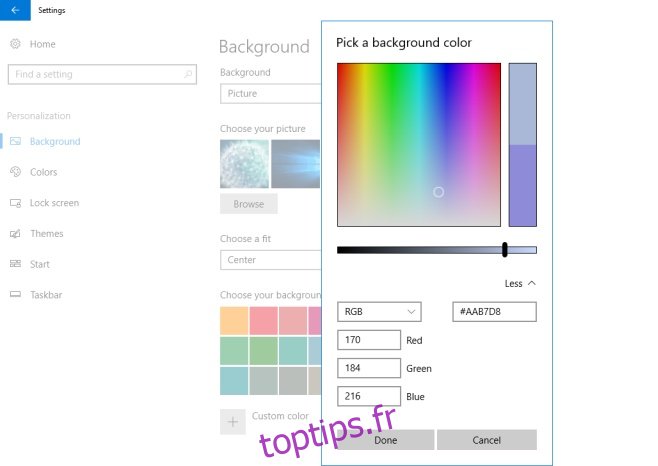
Ces options de couleurs enrichies sont également accessibles dans l’onglet « Couleurs ». L’ajustement de la couleur d’accent devient ainsi beaucoup plus simple et flexible grâce à ce nouveau sélecteur. Il est regrettable que Microsoft n’ait pas intégré cette fonctionnalité dès la sortie initiale de Windows 10. Il est possible que la firme ait souhaité maintenir une certaine cohérence visuelle en limitant le choix des couleurs, mais a dû finalement céder aux demandes des utilisateurs.
Mis à jour: 8 décembre 2020 à 00h16